إصلاح خطأ الصفحة التالفة في الأجهزة الخاطئة على نظام التشغيل Windows 10
منوعات / / November 28, 2021
إذا كنت تواجه رسالة خطأ شاشة زرقاء للاستثناء "جهاز معيب تالف الصفحة"على نظام التشغيل Windows 10 ، فلا داعي للذعر لأننا سنرى اليوم كيفية إصلاح هذه المشكلة باستخدام هذا الدليل. عندما ترى رسالة خطأ شاشة الموت الزرقاء هذه ، فلن يكون لديك أي خيار سوى إعادة تشغيل جهاز الكمبيوتر ، حيث يمكنك أحيانًا التمهيد إلى Windows ، وأحيانًا لا يمكنك ذلك. رسالة الخطأ الكاملة التي تراها على شاشة الموت الزرقاء هي:
واجه جهاز الكمبيوتر الخاص بك مشكلة ويجب إعادة تشغيله. نحن نجمع فقط بعض معلومات الخطأ ، ثم سنعيد التشغيل من أجلك. (0٪ اكتمل)
FAULTY_HARDWARE-CORRUPTED_PAGE
هل سبب خلل في الجهاز تالف خطأ الصفحة؟
حسنًا ، يمكن أن يكون هناك العديد من الأسباب التي تفسر سبب مواجهتك لهذه المشكلة ، مثل تثبيت البرامج أو الأجهزة مؤخرًا الذي قد يتسبب في حدوث هذه المشكلة ، أو الفيروسات أو الإصابة بالبرامج الضارة أو ملفات النظام الفاسدة أو برامج التشغيل القديمة أو التالفة أو غير المتوافقة أو تلف سجل Windows أو ذاكرة الوصول العشوائي المعيبة أو القرص الثابت التالف ، إلخ.
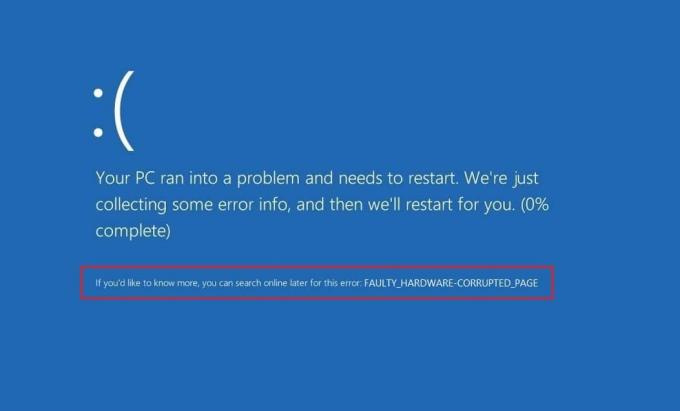
كما ترى ، يمكن أن يحدث هذا الخطأ بسبب مجموعة متنوعة من المشكلات ، لذلك يُنصح بمحاولة اتباع كل طريقة مدرجة أدناه. كل مستخدم لديه مجموعة مختلفة من تكوين وبيئة جهاز الكمبيوتر ، لذا فإن ما قد يصلح لمستخدم قد لا يعمل بالضرورة مع مستخدم آخر ، لذلك جرب كل طريقة من الطرق المدرجة. على أي حال ، دون إضاعة أي وقت دعونا نرى
كيفية إصلاح خطأ الأجهزة التالفة خطأ الموت الزرقاء الصفحة.محتويات
- إصلاح خطأ الصفحة التالفة في الأجهزة الخاطئة على نظام التشغيل Windows 10
- الطريقة الأولى: تحديث برامج تشغيل غير معروفة في إدارة الأجهزة
- الطريقة 2: تعطيل بدء التشغيل السريع
- الطريقة الثالثة: اختبار ذاكرة الوصول العشوائي للذاكرة السيئة
- الطريقة الرابعة: تأكد من تحديث Windows
- الطريقة الخامسة: أعد تثبيت برنامج التشغيل المشكل
- الطريقة 6: تحديث BIOS
- الطريقة 7: تشغيل Driver Verifier
- الطريقة الثامنة: تحديث واجهة محرك إدارة Intel (IMEI)
- الطريقة 9: إعادة تعيين Windows 10
إصلاح خطأ الصفحة التالفة في الأجهزة الخاطئة على نظام التشغيل Windows 10
تاكد من إنشاء نقطة استعادة فقط في حالة حدوث خطأ ما.
ملحوظة: إذا كنت قد قمت مؤخرًا بتثبيت جهاز أو برنامج جديد ، فقد تكون المشكلة بسبب ذلك ، لذا يُنصح بإزالة هذا الجهاز أو إلغاء تثبيت البرنامج من جهاز الكمبيوتر الخاص بك ومعرفة ما إذا كان هذا يعمل على إصلاح مشكلة.
الطريقة الأولى: تحديث برامج تشغيل غير معروفة في إدارة الأجهزة
المشكلة الأكثر شيوعًا التي يواجهها مستخدم Windows هي عدم القدرة على العثور على برامج التشغيل المناسبة للأجهزة غير المعروفة في إدارة الأجهزة. كنا جميعًا هناك ونعلم مدى الإحباط الذي يمكن أن يحدث عند التعامل مع أجهزة غير معروفة ، لذا انتقل إلى هذا المنشور للعثور على برامج تشغيل لأجهزة غير معروفة في إدارة الأجهزة.

الطريقة 2: تعطيل بدء التشغيل السريع
يجمع بدء التشغيل السريع بين ميزات كليهما إيقاف التشغيل البارد أو الكامل والسبات. عندما تقوم بإغلاق جهاز الكمبيوتر الخاص بك مع تمكين ميزة بدء التشغيل السريع ، فإنه يغلق جميع البرامج والتطبيقات التي تعمل على جهاز الكمبيوتر الخاص بك ويقوم أيضًا بتسجيل الخروج لجميع المستخدمين. إنه بمثابة Windows تم تمهيده حديثًا. لكن نواة ويندوز يتم تحميل وجلسة النظام قيد التشغيل والتي تنبه برامج تشغيل الأجهزة للاستعداد للإسبات ، أي يحفظ جميع التطبيقات والبرامج الحالية التي تعمل على جهاز الكمبيوتر الخاص بك قبل إغلاقها.

أنت تعلم الآن أن Fast Startup هو ميزة أساسية في Windows لأنه يحفظ البيانات عند إغلاق جهاز الكمبيوتر الخاص بك وبدء تشغيل Windows بشكل أسرع. ولكن قد يكون هذا أيضًا أحد الأسباب التي تجعلك تواجه خطأ الصفحة التالفة في الأجهزة. أبلغ العديد من المستخدمين عن ذلك تعطيل ميزة بدء التشغيل السريع قام بحل هذه المشكلة على أجهزة الكمبيوتر الخاصة بهم.
الطريقة الثالثة: اختبار ذاكرة الوصول العشوائي للذاكرة السيئة
هل تواجه مشكلة في جهاز الكمبيوتر الخاص بك ، وخاصة اله الخاطئ الأجهزة تالفة خطأ الصفحة؟ هناك احتمال أن تسبب ذاكرة الوصول العشوائي مشكلة لجهاز الكمبيوتر الخاص بك. تعد ذاكرة الوصول العشوائي (RAM) أحد المكونات الأساسية لجهاز الكمبيوتر الخاص بك ، لذلك عندما تواجه بعض المشكلات في جهاز الكمبيوتر الخاص بك ، يجب عليك اختبار ذاكرة الوصول العشوائي للكمبيوتر الخاص بك لذاكرة سيئة في Windows. إذا تم العثور على قطاعات ذاكرة سيئة في ذاكرة الوصول العشوائي الخاصة بك ثم من أجل إصلاح خطأ الصفحة التالفة في الأجهزة الخاطئة على نظام التشغيل Windows 10، سوف تحتاج إلى استبدال ذاكرة الوصول العشوائي الخاصة بك.

الطريقة الرابعة: تأكد من تحديث Windows
1.اضغط على مفتاح Windows + I لفتح الإعدادات ثم انقر فوق التحديث والأمان.

2. من الجانب الأيسر ، انقر فوق القائمة تحديث ويندوز.
3.الآن انقر فوق الزر "تحقق من وجود تحديثات"للتحقق من وجود أي تحديثات متوفرة.

4. في حالة وجود أي تحديثات معلقة ، انقر فوق قم بتنزيل وتثبيت التحديثات.

بمجرد تنزيل التحديثات ، قم بتثبيتها وسيصبح Windows الخاص بك محدثًا.
الطريقة الخامسة: أعد تثبيت برنامج التشغيل المشكل
1.اضغط على مفتاح Windows + R ثم اكتب devmgmt.msc واضغط على Enter لفتح Device Manager.
2- قم بتوسيع محولات العرض ثم انقر بزر الماوس الأيمن فوق بطاقة الرسوم NVIDIA الخاصة بك وحدد الغاء التثبيت.

2 في حالة طلب التأكيد ، حدد نعم.
3. أعد تشغيل الكمبيوتر لحفظ التغييرات.
إذا كنت لا تزال تواجه خطأ الصفحة التالفة في الجهاز الخاطئ إذن تحديث برامج تشغيل الجهاز على Windows 10.
الطريقة 6: تحديث BIOS
يرمز BIOS إلى نظام الإدخال والإخراج الأساسي وهو جزء من برنامج موجود داخل جهاز صغير شريحة ذاكرة على اللوحة الأم للكمبيوتر الشخصي والتي تعمل على تهيئة جميع الأجهزة الأخرى على جهاز الكمبيوتر الخاص بك ، مثل وحدة المعالجة المركزية ، GPU ، إلخ. يعمل كواجهة بين أجهزة الكمبيوتر ونظام التشغيل الخاص به مثل Windows 10.

يوصى بتحديث BIOS كجزء من دورة التحديث المجدولة لأن التحديث يحتوي على تحسينات للميزات أو تغييرات من شأنها تساعد في الحفاظ على توافق برنامج النظام الحالي مع وحدات النظام الأخرى بالإضافة إلى توفير تحديثات الأمان وزيادة الاستقرار. لا يمكن أن تحدث تحديثات BIOS تلقائيًا. وإذا كان نظامك يحتوي على BIOS قديم ، فقد يؤدي ذلك إلى جهاز معيب تالف خطأ في الصفحة على نظام التشغيل Windows 10.لذلك ينصح بتحديث BIOS من أجل إصلاح المشكلة.
ملحوظة: يعد إجراء تحديث BIOS مهمة بالغة الأهمية ، وإذا حدث خطأ ما ، فقد يؤدي ذلك إلى إتلاف نظامك بشكل خطير ، لذلك يوصى بإشراف خبير.
الطريقة 7: تشغيل Driver Verifier
هذه الطريقة مفيدة فقط إذا كان بإمكانك تسجيل الدخول إلى نظام Windows الخاص بك بشكل غير طبيعي في الوضع الآمن. بعد ذلك ، تأكد من إنشاء نقطة استعادة النظام. يركض سائق المدقق مرتب إصلاح خطأ الصفحة التالفة في الأجهزة الخاطئة على نظام التشغيل Windows 10. سيؤدي ذلك إلى التخلص من أي مشكلات متضاربة في برنامج التشغيل بسبب حدوث هذا الخطأ.

الطريقة الثامنة: تحديث واجهة محرك إدارة Intel (IMEI)
1.انتقل إلى موقع Intel و تنزيل واجهة محرك إدارة Intel (IMEI).

2. انقر نقرًا مزدوجًا فوق الملف الذي تم تنزيله. exe و اتبع التعليمات التي تظهر على الشاشة لتثبيت برامج التشغيل.
3. أعد تشغيل الكمبيوتر لحفظ التغييرات.
الطريقة 9: إعادة تعيين Windows 10
ملحوظة: إذا لم تتمكن من الوصول إلى جهاز الكمبيوتر الخاص بك ، فأعد تشغيل الكمبيوتر عدة مرات حتى تبدأ اصلاح تلقائي. ثم انتقل إلى استكشاف الأخطاء وإصلاحها> إعادة تعيين هذا الكمبيوتر> إزالة كل شيء.
1.اضغط على مفتاح Windows + I لفتح الإعدادات ثم انقر فوق رمز التحديث والأمان.

2. من القائمة اليمنى حدد استعادة.
3. تحت أعد ضبط هذا الكمبيوتر اضغط على "البدء" زر.

4. حدد خيار احتفظ بملفاتي.

5- بالنسبة للخطوة التالية ، قد يُطلب منك إدخال وسائط تثبيت Windows 10 ، لذا تأكد من أنها جاهزة.
6.الآن ، حدد إصدار Windows الخاص بك وانقر فوق على محرك الأقراص المثبت عليه Windows فقط > فقط قم بإزالة ملفاتي.

5. انقر فوق زر إعادة الضبط.
6. اتبع التعليمات التي تظهر على الشاشة لإكمال إعادة الضبط.
موصى به:
- كيفية تثبيت Internet Explorer على نظام التشغيل Windows 10
- إصلاح برنامج تشغيل الطابعة غير متاح في نظام التشغيل Windows 10
- كيفية إصلاح إيقاف تشغيل الكمبيوتر بشكل عشوائي
- إصلاح ماوس لوجيتك اللاسلكي لا يعمل
هذا كل ما لديك بنجاح إصلاح خطأ الصفحة التالفة في الأجهزة الخاطئة على نظام التشغيل Windows 10 ولكن إذا كان لا يزال لديك أي أسئلة بخصوص هذا المنشور ، فلا تتردد في طرحها في قسم التعليقات.



